Windows下安装lxml库方法
如果直接用pip install lxml安装成功,那么恭喜!!!
一般在windows安装都十分蛋疼,pip无法直接安装(提示错误一大片,此处省略……)
因此选择wheel安装方式,步骤如下:
1、打开cmd,安装wheel库文件:
pip install wheel
2、查看python对应的版本:
控制台或者启动python IDLE后,输入:
import pip
print(pip.pep425tags.get_supported())
(注意:上面的print()是python3的写法,如果python2输入上述代码有误,去掉print后面的括号。)
打印出来的结果类似下图:
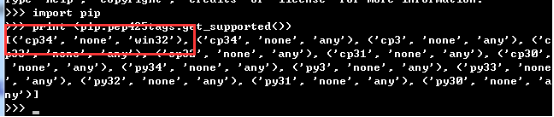
从(‘cp34’, ‘none’, ‘win32’)可以看出当前使用的是3.4系版本,win32位,故登录到pypi.python.org搜索下载对应版本的lxml wheel文件:
lxml-4.2.4-cp34-cp34m-win32.whl
3、从控制台安装whl文件:
pip install lxml-4.2.4-cp34-cp34m-win32.whl
网上的大部分教程执行到这一步就没了,我在实际安装中,执行此命令提示错误,并不能安装:

pip.log文档中错误提示信息又是一大片……
经过搜索,最终解决的办法是:
将lxml-4.2.4-cp34-cp34m-win32.whl重命名为lxml-4.2.4-cp34-none-win32.whl,
然后执行
pip install lxml-4.2.4-cp34-none-win32.whl
安装成功!!!
PS:lxml的wheel文件名需要和(‘cp34’, ‘none’, ‘win32’)里面的信息对应,所以要把cp34m改为none。



